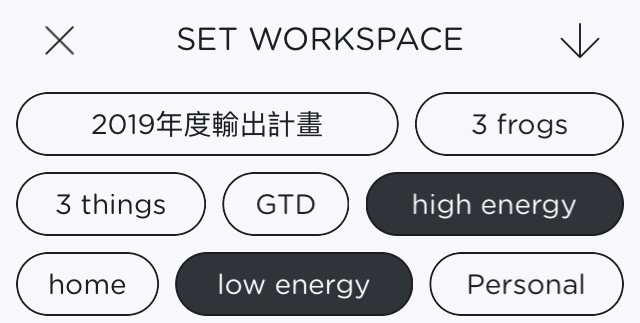【聲明】本站任何文章都可能有聯盟行銷連結,當你透過文章內的連結購買產品,我可能獲得分潤,這不會增加你任何成本,並且我分享的都是自己實際使用過的資訊,更多細節請點這裡。 Disclosure: Any post on this site may contain affiliate links, meaning I get commission if you decide to make a purchase through my links, at no cost to you.
我以前使用傳統的 to do list 來列出事情,而且可能因為腦袋比較不會轉彎,全部列出後,總是必須調整順序逐項完成,在以前,我學到的、聽到的看到的認知是:必須要在一天「早上起來精神最好的時候」去「完成最重要的事情」、「把最難的事情先做完」。於是我把重要優先的事項列在前面,想最先搞定。最終結果經常是沒完成,而且因為前面的項目沒完成,就遲遲沒有進入下一個。不過最近這陣子我聽了一門精力管理50課,終於搞清楚哪裡出了問題…
聽課中提到很重要的一個觀念就是:人的精力是有高低起伏的。而有一件一定要去做的事情,就是我們要繪制自己的精力波點圖,來了解一天之內自己的能量波動。其實以前我有在電腦玩物的文章列印這張每日精力熱點圖,規劃事半功倍的個人生產力節律上面看到過這個觀念,雖然電腦玩物分享的圖形是圓形的,我上課聽的是X軸時間Y軸精力值,但意思卻一樣。不過不知道為什麼我不是很適應圓形的、那時候怎麼畫怎麼彆扭,可是換成了直線的xy坐標,我就能比較順利的畫出這個圖,可能跟〝塗滿格子〞和〝點一個點〞這樣的差別也有關係。而我執行上共同點在於:總是會忘記每個小時去紀錄,於是從APP Store下載了 Hourly Chime 這樣的整點報時APP(另外有一個 Chime 還可以半小時或15分鐘報時,如果以後想更細緻了解休息對精力的作用,我可能就會用吧,目前就先不了。)APP的報時提醒我。記錄精力值的高低。不過,【畫精力波點圖只是手段,目標是用來調整要做什麼】。如同電腦玩物的文章結論:「了解自己的精力熱點,做適合當下時間的事,也勇於捨棄不適合的事,這樣或許就能帶來更高的生產力品質」。
所以回到「早上起來精神最好的時候」去「完成最重要的事情」、「把最難的事情先做完」。問題在哪裡呢?在於以前「早上起來精神最好的時候」,我把重點放在「早上起來」,但重點其實是「精神最好」。當我配合自己畫出來的精力圖就會發現一個很明顯的事實:早上一起來的那段時間,其實還昏昏沈沈的,也許不是所有人都這樣,但至少我是這個樣子,也就是說那個時候我根本就不可能去完成困難的事————反而會造成困難的事情一直不斷被拖延。怎麼辦呢?用一個相對來說較為簡單的解法:為傳統 todo list 加上標籤。
自從能多層縮排的Memozy下架以後,Swipes 是我愛用的 todo list APP,原因有以下幾點:
- 我最需要的拖曳排序功能非常順暢
- 支援子項目(雖然只能一層,必須按進去主項目添加,但非常直覺)
- 子項目可以個別完成
- 分成尚未到來、目前清單、已完成三欄位(所以非當日要完成的項目不會混在一起)
- 跨平台同步(有網頁版、Android、iOS)
- 可以跟 Evernote 結合同步(所以有時候我會從Evernote編輯子項目更加方便)
- 大項目可以指定多個標籤,用來篩選
- 項目時間自由指定(一開始我以為只能選日期,後來看他教學影片才知道能指定時間,新安裝的記得把它的5個任務做完哦!影片的部分看畫面就夠了)
他的付費版好像還可以跟google同步,但我光是用免費版已經覺得足夠強大,界面卻很簡潔。跟 Evernote 同步讓我不需要分別作紀錄,待辦事項的順序本身就可以化為SOP,留存在Evernote裡面備查(還沒申請Evernote的戳這裡申請可以免費獲得一個月專業版 )。在精力、效能低的時候,更要使用自動化以減少腦力消耗使用。我覺得減少腦力消耗的完成事情,其實就跟我們用電腦是非常相似的道理。前陣子使用按鍵精靈跟photoshop、excel 合作產生檔案,雖然最後沒有成功,但是我突然想起了很久以前,我妹曾經跟我說:「電腦這麼慢,怎麼用按鍵精靈」(在此可以翻譯成:精力這麼差,怎麼做事情。)我說:「錯了,就是因為電腦慢才用按鍵精靈」。因為,如果使用按鍵精靈的錄制功能就可以知道,其實錄制的時候,當我們滑鼠滑到一個點,坐標 (X,Y),只要寫一次坐標,滑鼠就會自動過去,可是若用錄製的,記錄裡面卻會有好幾個中途經過的點(X1,Y1) 、(X2,Y2)…(Xn,Yn),中途的這些點都算是電腦效能的浪費,如果使用按鍵精靈撰寫的話就可以一步到位、直接到達我們指定的坐標,略過中間那一些不必要的過程。寫一次也許耗時費力,但重複使用的話,最終會節省的不只是時間,還有腦力!
回到Swipes,標籤反而是我後期才發現用來篩選很方便的功能,所以我用Swipes的順序是:
1. 把主要事項全部列上去順便加標籤
2. 拖曳排列順序
3. 用標籤篩選待辦事項來做
標籤方面,以前我用的是
1. 區分重要度、困難度:
* 「3things」:不管難不難都很重要的事,算是重要不緊急任務
* 「3 frogs」:看到就犯拖延症的事 ,通常是沒頭緒、對個人難以拆解的事項,只要完成就能釋放不少壓力,有可能同時是3things
* 「GTD」:不管重不重要都得做的例行公事,SOP化是最好!絕對不是3things,通常不可能是3 frogs
2. 區分事項屬性:工作日與否,或者該時段是否安排為個人時間(譬如早起跟睡前)、或是家裡面的事情:
* 「personal」
* 「home」
* 「work」
現在則新增了 3.區分個人狀態(精力值):「high energy」「low energy 」標籤
然而使用標籤的順序上,我會這樣點選:【個人狀態(精力值)→ 重要度、困難度 → 事項屬性】
(正在考慮是否每次開啟選擇的時候把 事項屬性 交錯,這次選了 personal 下次就選 home 再下次選 work,不過目前這樣好像有點耗費腦力,等更習慣一些再說吧。)
添加了「high energy」「low energy 」標籤這兩個標籤作為todo list的篩選條件以後,就可以避免在精力值低的時候做困難的事情,落得拖延與挫折。使用情境也是另外一個方法,這就留待下次再說。
除了刪除標籤的方式比較特別以外,Swipes 其他地方都非常直覺容易上手(以致於我好久以後才看教學影片得知可以定義時間XD),所以附上 Swipes 標籤刪除的教學影片~
2019/4/23 讀者分享:按待辦事項那顆圓點,是可以從「‧」變成「⊙」來強調該事項的重要性的唷
相關資料/下載:
- Swipes iOS APP
- Swipes Android APP
- Swipes 網頁版
- 註冊 Evernote 並獲得一個月份專業版
- (喜馬拉雅FM APP) 張萌的精力管理50課
- (在行一點 APP) 自我管理21天訓練營 or (微信)自我管理21天訓練營
相關文章:
P.S.1. 喜馬拉雅FM跟在行一點是大陸的,蘋果 iOS 系統可用台幣買點數或代幣付款,Android 我就不清楚了
P.S.2. 喜馬拉雅APP註冊福利:新用戶2019/02/15前用微信掃碼註冊有紅包

阿淳的自在生活工具箱 除客座文章分類外,均為阿淳(chaneswin)原創,禁止商業使用,歡迎社群分享,轉載請註明作者與原文連結,禁止商業使用。有任何想法歡迎留言交流!
原文連結:如果最難的事情總是無法完成——用Swipes為傳統 todo list 加上標籤